Un début... Je reprendrai plus tard (là je sature !)
Manuel d'utilisateur
version 1.1 JARDUINO AQUARIUM CONTROLER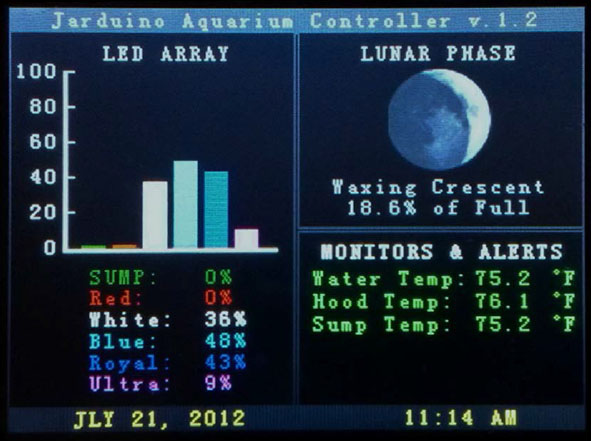 TABLE DES MATIERES
TABLE DES MATIERES1. INTRODUCTION
2. INSTRUCTIONS DE CONSTUCTION
HARDWARE.................................................................................................................................
LISTE DES COMPOSANTS.............................................................................................................
COMPOSANTS INDISPENSABLES ..........................................................
COMPOSANTS OPTIONNELS .....................................................................
SONDES DE TEMPERATURE ..............................................................................................................
ASSEMBLAGE DU HARDWARE .................................................................................................
ASSIGNEMENT DES PINs.............................................................................................................................
CONNECTION DU MODULE RTC........................................................................................................................
CONNECTION DES SONDES DE TEMPERATURE.....................................................................................
CONNECTION DES VENTILATEURS...................................................................................................................
CONNECTION DES LEDS...................................................................................................................................
3. CHARGER LE PROGRAMME JARDUINO
SOFTWARE ...............................................................................................................................
JARDUINO VERSIONS ...........................................................................................................................................
LOADING THE JARDUINO ONTO THE ARDUINO ..................................................................
ETAPE 1: Installer un logiciel d'archivage ....................................................................................................
ETAPE 2: Downloader et installer le logiciel Arduino (IDE) ...................................................................
ETAPE 3: Brancher votre Arduino MEGA 2560 ..................................................................................................
ETAPE 4: Configuration de l'IDE.............................................................................................................
ETAPE 6: « Clear the EEPROM » ........................................................................................................................
ETAPE 7: Obtenir les adresses des sondes de température................................................................................
ETAPE 8: Uploader Jarduino.............................................................................................
1. INTRODUCTION Le contrôleur d'aquarium Jarduino est basé sur une carte Arduino et un écran TFT tactile de 3,2 pouces. Son interface graphique permet de contrôler un éclairage LEDs, des ventilateurs, les pompes, le chauffage ou le refroidissement, une alarme ou encore un distributeur automatique. Il est possible de rajouter des éléments relativement facilement. De futurs développement du programme permettront de contrôler le pH, le potentiel Redox ou encore l'électroconductivité.
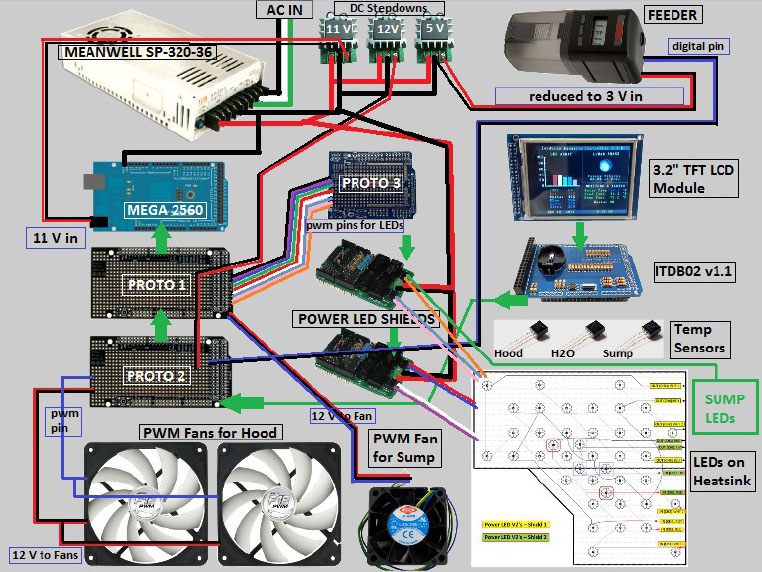 (schéma de l'installation de l'auteur du programme)
(schéma de l'installation de l'auteur du programme) Montage de base : module RTC et sorties PWM reliées à des drivers adaptés
Montage de base : module RTC et sorties PWM reliées à des drivers adaptésLe but de ce manuel est de vous permettre de brancher les composants de base et ainsi de vous familiariser avec la plate-forme Arduino. Vous vous apercevrez alors que ce n'est finalement pas si compliqué et vous pourrez alors vous lancer dans la constructions d'un Jarduino plus complet. Nous ne verrons donc ici que les éléments de base et je vous invite à vous référer au manuel originel du Jarduino (en anglais) ainsi qu'aux posts de Jamie Jardin, l'auteur du programme. Vous trouverez ces informations sur cette page :
https://code.google.com/p/jarduino-aquarium-controller/
Les différentes versions de Jarduino :
https://code.google.com/p/jarduino-aquarium-controller/downloads/list
NB : la version v1.1 est la seule totalement gratuite, il vous sera demandé de faire un « don » pour obtenir le code qui déverrouille les autres versions.
2. INSTRUCTIONS DE CONSTUCTIONDans l'introduction de ce manuel, vous trouver un schéma de l'installation du concepteur de ce programme. Au premier abord, cela paraît compliqué mais cette impression est surtout due au nombre important de périphériques connectés à l'Arduino. En pratique, vous pouvez utiliser Jarduino pour contrôler seulement quelques périphériques, comme par exemple une série de LEDs.
Voici donc les éléments de bases qui vous permettront de construire un Jarduino capable de contrôler vos LEDs et (en option) d'afficher la température de votre aquarium ainsi que celle des LEDs qui l'éclairent.
HARDWARE 
(Note: photo à modifier)
Ci-dessus, voici les trois composants essentiels qui seront assemblés par simple pression (vérifiez bien que tous les pins sont bien alignés avant de les connecter).
A la base, un Arduino Mega, une carte avec micro-contrôleur et qui sera le « cerveau » de votre installation.
Au dessus, un ITB02 Arduino Shield v2. Ce « shield » sert d'interface entre l'Arduino Mega et le troisième et dernier élément : l'écran tactile TFT 3,2 pouces. Gardez à l'esprit qu'il y a de multiples versions de ces trois éléments, nous verrons plus tard que tous sont compatibles mais qu'il faudra parfois faire quelques petites modifications dans le programme Jarduino pour que tout fonctionne correctement. Nous verrons cela plus tard dans la partie « SOFTWARE ».
LISTE DES COMPOSANTSVous trouverez tout ces composants pour un coût tout à fait raisonnable sur internet. Les trois éléments principaux se trouvent facilement en kit et vous ferez ainsi une petit économie supplémentaire (entre 25 et 40€ l'ensemble, livré).
NB : afin d'éviter les mauvaises surprises, prenez garde au « seller feedback rating »!
COMPOSANTS INDISPENSBLES :Arduino MEGA 2560

NB : il y a plusieurs versions/variations de l'Arduino Mega 2560, toutes sont compatibles avec Jarduino. La dernière version est la R3.
ITDB02 Arduino MEGA Shield v2.0

3.2" TFT LCD

NB : Jarduino est conçu spécifiquement pour un écran de 320x240 pixels. Cela dit, vous pouvez utiliser si vous le souhaitez un écran de 5 pouces, soit 720x480 pixels mais Jarduino ne remplira alors qu'une partie de l'écran (les 320x240 premiers pixels, le reste de l'écran (en bas et à droite) restera noir. Si vous souhaitez vraiment utiliser ce type d'écran, vous pouvez bien sûr modifier le code et changer toutes les lignes de code concernant l'affichage... Le code fait tout de même prêt de 6000 lignes !
L'HORLOGE : DS1307 RTC Module – (environ 2€)
 COMPOSANTS OPTIONNELS
COMPOSANTS OPTIONNELSCOMPOSANTS DES SONDES DE TEMPERATURE :
-DS18B20 « Temperature Sensors »

On trouve ces capteurs encapsulés et câblés :

-Résistance de 4.7 kΩ : quel que soit le nombre de sondes DS18B20 que vous installerez, une seule résistance suffit.
 NB : très courant dans les vieux appareils électroniquesASSEMBLAGE DU HARDWARE
NB : très courant dans les vieux appareils électroniquesASSEMBLAGE DU HARDWARE Avant de vous lancer dans la construction de votre Jarduino, voici quelques explications sur la carte Arduino Mega.

Sur la carte elle même, vous devriez voir que chaque « pin » et clairement identifié par un numéro ou une brève description. De plus, les pins sont regroupés par catégories : « PWM » pour les pins 2 à 13, « DIGITAL » sur la droite pour les pins 22 à 53, etc.
Dans le programme Jarduino, on assigne à chaque pins un périphérique auquel il sera connecté et que vous pouvez modifier pour certains. D'autres comme ceux de l'écran LCD ne peuvent être changés. Voici la liste des pins définis dans le programme (non traduit pour une meilleur lisibilité dans le programme) :
PIN ASSIGNMENTS Controller Peripheral / Component Pin Assignment(s)
TFT LCD Shield : 2, 3, 4, 5, 6, 38, 39, 40, 41
ITDB02 Shield : 22-37
LEDs Sump : 7
LEDs Regular Blue : 8
LEDs White : 9
LEDs Royal Blue : 10
LEDs Red : 11
LEDs Ultraviolet (UV) : 12
LEDs Moonlight : 13
Real Time Clock (DS1307 RTC) : 20, 21
WaveMaker One : 42
WaveMaker Two : 43
Fans: For Hood Lights (PWM) : 44
Fans: For Sump Lights (PWM) : 45
Fans (ON/OFF): Hood Lights : 47
Fans (ON/OFF): Sump Lights : 48
Alarm for Temperature Thresholds : 49
Automatic Feeder : 50
Temperature Sensors (DS18B20 ) : 51
Heater : 52
Chiller : 53
Vous devriez maintenant être capable d'assembler les différents éléments : la carte Arduino sert de base sur laquelle vous venez connecter le « shield » puis l'écran LCD. (cf photo)
La bonne nouvelle c'est que vous pouvez déjà télécharger le programme dans l'Arduino (voir la section « COMMENT UPLOADER JARDUINO »). La mauvaise c'est qu'il vous faudra brancher le module RTC pour que votre Arduino retienne l'heure. Vous pouvez aussi en profiter pour brancher les sondes de température... Le principal c'est que vous pouvez déjà vous familiariser avec le programme en le téléchargeant dans l'Arduino (il y aura seulement quelques messages d'erreur affichés sur l'écran d'accueil). Vous n'aurez qu'à recommencer la manipulation une fois vos sondes de températures installées et leur adresses respectives rentrées dans le programme.
CONNECTION DU MODULE RTC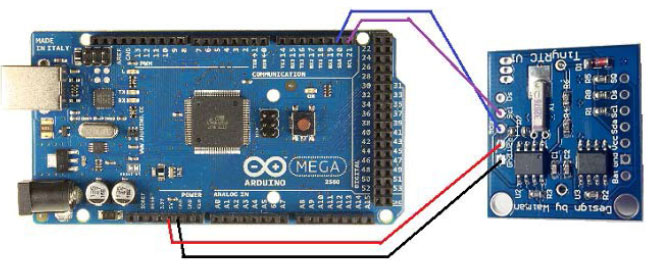 CONNECTION DES SONDES DE TEMPERATURE
CONNECTION DES SONDES DE TEMPERATURELorsque vous téléchargez Jarduino, le programme est configuré spécifiquement pour l'installation du développeur (Jamie Jardin). Il y a donc quelques modifications mineures à faire pour qu'il fonctionne correctement chez vous : vous devez déterminer les adresses de vos sondes de température. Une fois ces adresses obtenues, vous devrez les entrer dans le code Jarduino. Dans la section « Software », vous trouverez comment faire ces deux opérations. Avant tout, vous devez suivre le schéma ci-dessous pour connecter les sondes de température à l'Arduino :
 CONNECTION DES VENTILATEURS
CONNECTION DES VENTILATEURSJarduino permet de contrôler un système de refroidissement dynamique des LEDs par des ventilateurs PWM régulés en fonction de la température des LEDs. Plus les dissipateurs thermiques (sur lesquels les LEDs sont fixées) montent en température (mesurée par les sondes de température DS18B20), plus les ventilateurs tournent vite. Si la température est suffisamment basse, les ventilateurs s'arrêtent pour économiser un peu d'énergie.
Voici comment les connecter à l'Arduino (maintenant que vous avez réussi à brancher les éléments précédents, vous devriez comprendre une représentation plus schématique) :
 NB : ce paragraphe fera l'objet de développements ultérieursCONNECTION DES LEDs
NB : ce paragraphe fera l'objet de développements ultérieursCONNECTION DES LEDs Comme vous le savez probablement, il y a différentes façon de connecter les LEDs et encore plus de LEDs et de drivers différents. Pour simplifier ce manuel, nous n'aborderons pas ce sujet ici mais dans un autre tutoriel.
Voici cependant les principales caractéristiques qui vont déterminer quels types de drivers et de LEDs vous pouvez utiliser :
• Jarduino utilise des signaux PWM pour contrôler l'intensité lumineuse des LEDs. Vous devez donc vous assurer que vos drivers puissent être contrôlés par signal PWM.
• Si vous souhaitez contrôler une rampe LEDs du commerce, les drivers doivent pouvoir être contrôler par PWM (ou alors il vous faudra les remplacer par des drivers qui le peuvent).
NB : Jarduino peut contrôler 6 canaux séparés de LEDs, chacun pouvant être dévolu à une couleur. Un 7ème canal est dédié au cycle lunaire.
Les seuls connections entre l'Arduino et vos drivers sont le GND (ground) et les pins PWM des couleurs que vous souhaitez utiliser (évidemment, vous devrez aussi connecter vos drivers à une source d'alimentation).
Sans modifications du code Jarduino, voici les couleurs et leur pins PWM respectifs :
• Pin 7: SUMP/Refugium
• Pin 8: Regular Blue
• Pin 9: White
• Pin 10: Royal Blue
• Pin 11: Red
• Pin 12: UV
• Pin 13: Moon Lights
Note: Vous pouvez bien sûr modifier les couleurs et l'assignement des pins dans le code.
3. SOFTWARE Voici quelques liens utiles :
-Toutes les versions de Jarduino : http://code.google.com/p/jarduino-aquarium-controller/
-La console de développement Arduino (IDE) : http://arduino.cc/en/Main/Software (indispensable pour télécharger le programme dans l'Arduino mais déjà présente dans les fichiers téléchargés avec Jarduino).
-Quelques archiveurs de fichiers : WinZip, WinRAR, 7-Zip (vous avez probablement déjà un tel programme installé sur votre ordinateur),
JARDUINO v1.1 ET CONSOLE IDELa version Jarduino v1.1 doit impérativement être ouverte avec la version patchée de l'IDE 0022, elle est comprise dans les fichiers que vous aurez téléchargés avec cette version du programme. Ceci afin d'éviter un bug au moment du téléchargement du programme :
c'est la seule version capable de charger Jarduino avec succès !UPLOADER JARDUINO DANS L'ARDUINO Ce tutoriel est destiné au utilisateurs de Windows mais les différentes opérations sont semblables sur les autres OS.
ETAPE 1: Installez l'archiveur
Vous devriez déjà avoir un archiveur installé sur votre ordinateur. C'est la première chose dont vous aurez besoin pour décompacter les fichiers de Jarduino. Il existe de nombreux archiveurs gratuits (ou en version d'évaluation) comme par exemple WinZip, WinRAR, 7-Zip...
RAPPEL: Jarduino v1.1 est la seule version ne nécessitant pas de mot de passe pour déverrouiller le fichier
>>vidéo Youtube (à refaire)<<
En double-cliquant sur le fichier (celui que vous avez téléchargé) :
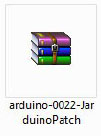
Vous obtiendrez :
 NOTE: l'archiveur utilisé sur les photos est WinRAR et l'affichage pourra être différent selon l'e logiciel que vous utilisez.
NOTE: l'archiveur utilisé sur les photos est WinRAR et l'affichage pourra être différent selon l'e logiciel que vous utilisez.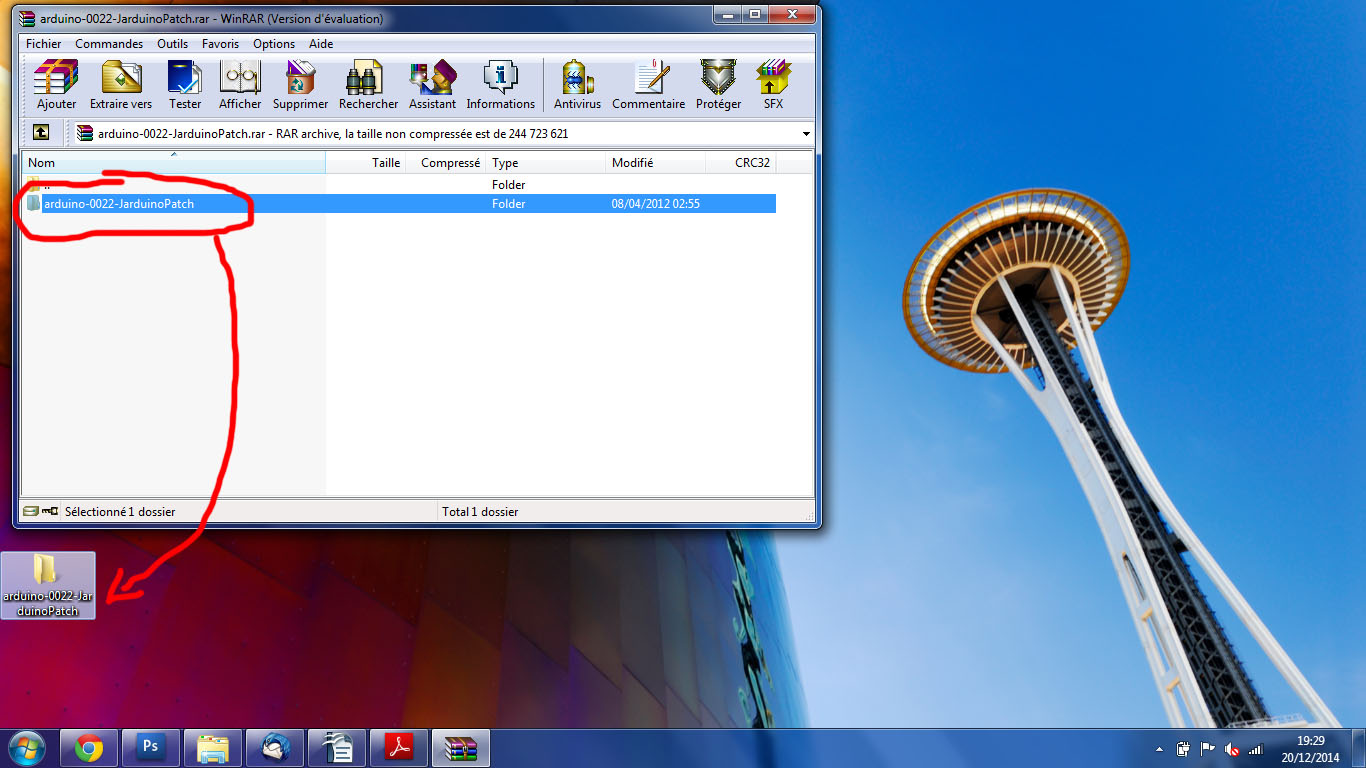
Tirez le dossier « arduino-0022-JarduinoPatch » vers votre bureau pour le décompacter.
ETAPE 2: Installez la console Arduino (IDE) Vous devez ensuite installer la version patchée de la console Arduino (IDE).
Ouvrez le dossier que vous venez de créer vous obtiendrez alors :
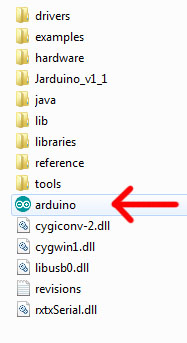
Puis double-cliquez sur « arduino » et suivez la procédure (ne pas mettre à jour !)
ETAPE 3: Branchez votre Arduino MEGA 2560 Branchez votre Arduino à votre ordinateur via le câble USB. Avec un peu de chance, votre ordinateur trouveras tout seul les drivers, sinon, il vous faudra lui indiquer le chemin : ils sont dans le dossier « drivers » du dossier que vous avez obtenu à l'étape précédente.
ETAPE 4: Configuration de l'IDE
Revenons à la console IDE...
Lors de l'étape 2, vous avez installé la console, nous allons maintenant nous familiariser avec son utilisation.
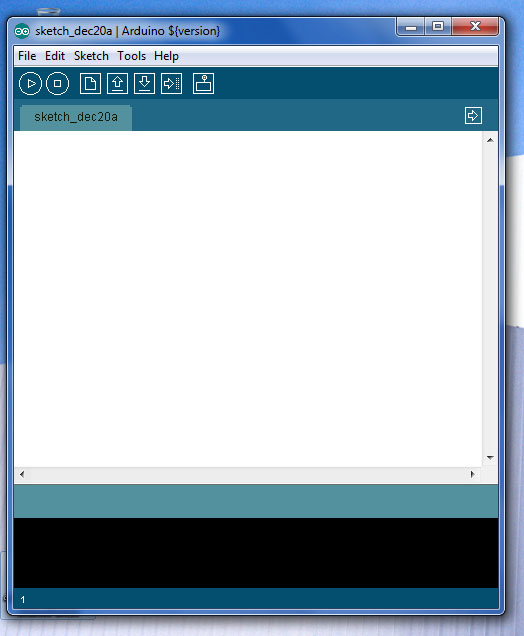
Normalement la console devrait trouver toute seule sur quel « port COM » votre Arduino MEGA est branché. De plus amples informations sont disponibles sur la version originale de ce manuel pour ceux qui n'aurait pas cette chance...
ETAPE 5: « Clear the EEPROM »Avant d'uploader le programme dans l'Arduino, nous devons nous assurer que sa mémoire est vide. Pour cela, nous allons nettoyer la mémoire interne de l'Arduino : l'« EEPROM ».
File >> Examples >> EEPROM >> eeprom_clearCe qui ouvre une nouvelle fenêtre ou nous allons modifier la ligne 14 :
NOTE : l'Arduino Mega a 4096 bytes de mémoires et la console est configuré à l'origine pour de plus petit Arduino (512 bytes).
L'upload dure une quinzaine de seconde puis vous devriez avoir un message en bas de la fenêtre : « Done uploading ». Si vous n'avez pas installé de sondes de températures, vous pouvez passer directement à l'étape finale : uploader Jarduino !
ETAPE 7: Obtenir les adresses des sondes de température
Jarduino utilise trois sondes de température de type DS18B20. Chacune de ces sondes a une adresse qui lui est propre ce qui permet d'utiliser autant de sondes que l'on souhaite avec un seul fil (relié au pin 51). Jarduino « appelle » les sondes dont il veut obtenir la température et la sonde lui répond.
Nous avons vu précédemment comment brancher les sondes de température à l'Arduino, maintenant qu'elles sont correctement connectées, il nous faut trouver leurs adresses.
Sur votre console IDE, ouvrez « File >> Examples >> DallasTemperature >> Tester
Changez alors la ligne 5 “#define ONE_WIRE_BUS 2” pour “#define ONE_WIRE_BUS 51” puis cliquez sur l'icône « Serial Monitor » (à droite de l’icône « Upload » ).
En cliquant sur “Serial Monitor” vous accédez à l'écran ci-dessus. Décocher « Autoscroll » et remontez en haut de la liste, vous devriez y trouver les adresses de vos sondes de température.
Dans l'exemple, celles-ci sont :
- 28BEF612030000EB
- 2855F21203000025
- 28A33D59030000DC
Ouvrez alors Jarduino_v1_1 et allez à la ligne 129 :
Vous devez transformer les adresses obtenues pour qu'elles soient lisibles par l'IDE avant de les rentrer dans le programme :
NOTE: vu qu'il y a plusieurs sondes, cela peut-être fastidieux de savoir quelle adresse correspond à quelle sonde. Vous pouvez donc les brancher les unes après les autres ou les intervertir dans le code une fois les avoir bien identifiées.
ETAPE 8: Uploader Jarduino
Maintenant que la mémoire a été effacée (et que les adresses des sondes de températures sont rentrées dans le code), vous allez enfin pouvoir uploader le programme dans votre Arduino.
NOTE : selon l'écran que vous utilisez, il vous faudra cependant modifier la ligne 92 (comme indiqué dans l'exemple ci-dessous). Ceci est valable en particulier pour les écrans Sainsmart : si vous ne modifiez pas cette ligne, l'affichage de l'écran restera blanc.
Maintenant il ne vous reste plus qu'à cliquer sur l'icône « upload » pour commencer le téléchargement qui peut prendre une ou deux minutes (maximum). Si tout ce passe bien, vous devriez voir cela en bas de votre IDE :
Et si tout va pour le mieux, l'écran d'accueil de Jarduino devrait s'afficher sur votre Arduino !